
PDF para Word Magic: Converter PDF para Word com o Adobe Acrobat & Alternativas

Adobe é um aplicativo que ajuda a visualizar e editar arquivos PDF. Ele serve a um grande propósito quando se trata de bloquear o conteúdo e compartilhá-lo. Mas quando se trata de edição, um processador de texto é muito superior ao Adobe. É por isso que a maioria das pessoas prefere converter o Adobe PDF para o Word para edição abrangente.
Mostraremos como usar a Adobe para converter PDF em Word. Além disso, mostraremos as melhores alternativas para ajudá-lo a converter Adobe PDF para Word.
O Adobe Acrobat tem muitas maneiras de converter PDF em Word. Mostraremos o método que você pode usar offline usando o Adobe Acrobat. Também mostraremos como usar o Adobe Reader e a Adobe online para converter PDF em Word.
Nesta seção, mostraremos três maneiras de converter PDF em Word usando o Adobe Acrobat Pro DC.
Passo 1. Abra o arquivo PDF que você deseja converter usando o Adobe Acrobat. Quando o documento for aberto, clique em Ferramentas. Uma página de ferramentas será exibida.
Passo 2. Nas ferramentas, clique em Exportar PDF. Uma nova tela será aberta, onde você escolherá o formato de arquivo a ser exportado.

Passo 3. Selecione Documento do Word como seu arquivo preferido para exportação, se ainda não estiver selecionado. Clique no ícone de configurações para escolher o que manter no arquivo do Word convertido. Você pode manter o layout de página atual ou remover comentários e imagens. Depois de concluído, clique no botão Exportar abaixo.

Passo 4. Depois de clicar no botão Exportar , a caixa de diálogo Salvar AS será exibida. Escolha a pasta para salvar o arquivo e clique em Salvar na próxima caixa de diálogo. O Adobe Acrobat converterá seu arquivo para o Word.
Passo 1. Clique na guia Arquivo no canto superior esquerdo e selecione Exportar para no menu. Selecione Microsoft Word seguido de Documento do Word no próximo menu suspenso.
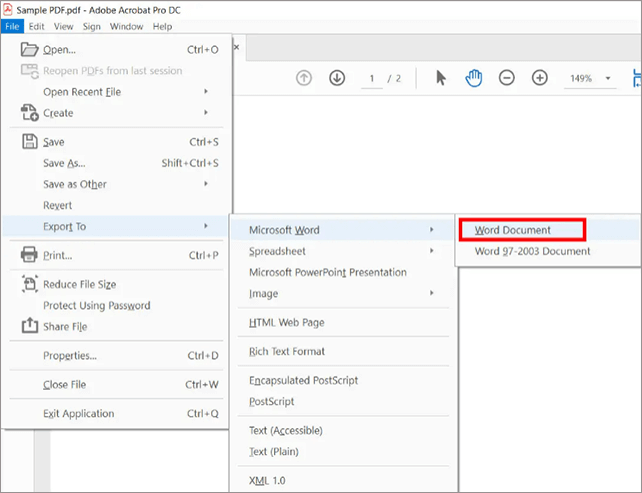
Passo 2. Uma nova janela aparecerá para salvar o arquivo do Word. Escolha o local para salvar o arquivo. Você também pode ir para Configurações para selecionar o conteúdo que deseja manter ou remover do documento do Word.
Passo 1. Clique na guia Arquivos e selecione Salvar como no menu.
Passo 2. Escolha o local para salvar o arquivo na caixa de diálogo exibida.
Passo 3. Em Salvar como tipo, selecione Documento do Word. Depois de clicar em Salvar, o Adobe PDF será convertido em Word.
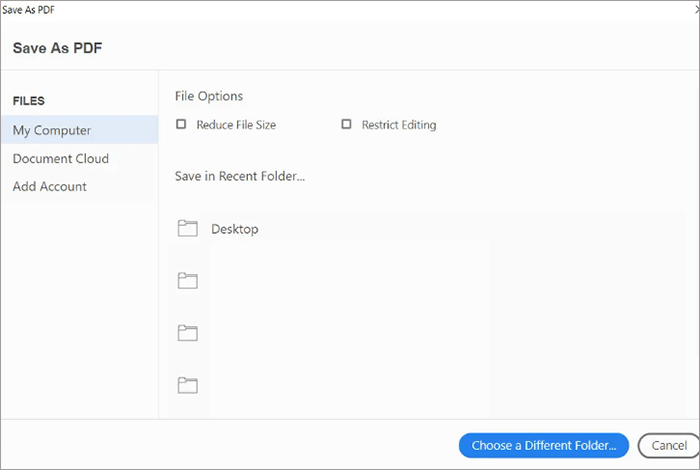
Você pode gostar de:
Como converter PDF para Word no Windows 10/11? Um guia fácil de usar
[Facilite o seu escritório] 6 Melhores conversores gratuitos de PDF para Word
Se você não tiver instalado a versão para desktop do Adobe Acrobat, ainda poderá usar a opção online. No entanto, este conversor de PDF para Word da Adobe tem alguns problemas de qualidade. Por exemplo, ele tende a remover espaços entre palavras e altera a fonte. Se você estiver bem com isso, veja como converter PDF para Word na Adobe:
Passo 1. Visite o site da ferramenta on-line da Adobe e clique em Ferramentas on-line no menu principal. Role para baixo para acessar as ferramentas online.
Passo 2. Em Converter de PDF, selecione PDF para Word. A Adobe direcionará você para a página de upload.

Passo 3. Clique em Selecionar um arquivo e carregue o Adobe PDF para converter em Word.

Passo 4. Depois de carregar o arquivo, a Adobe o converterá em Word. Clique em Download para recuperar o arquivo no formato do Word.
Coolmuster PDF to Word Converter é uma excelente alternativa ao Adobe PDF converter para Word. Ele tem alguns recursos que você não pode encontrar no Adobe Acrobat. Estes incluem a capacidade de converter um lote de arquivos e selecionar páginas específicas para converter.
Coolmuster PDF to Word Converter é compatível com Mac e Windows e permite que você trabalhe off-line. Isso significa que seus arquivos PDF são mantidos seguros, já que você não os carrega em nenhum site. Além disso, tem uma interface amigável adequada para todos os níveis de habilidade.
Uma coisa que você vai adorar sobre este software é a sua capacidade de manter o layout PDF original. Se o arquivo tiver listas de marcadores, imagens, títulos e hiperlinks, eles permanecerão intactos no arquivo convertido. Esse recurso garante que você não perca muito tempo colocando tudo de volta em ordem.
Você pode começar a usar o software gratuitamente através da versão de avaliação. Ou você pode pagar pela versão completa para usar todos os recursos.
Principais características do Coolmuster PDF to Word Converter:
Veja como converter o Adobe PDF para o Word usando Coolmuster PDF to Word Converter:
01Baixe, instale e inicie o Coolmuster PDF to Word Converter.
02Clique em Adicionar arquivo ou Adicionar pasta e selecione os arquivos que deseja converter. O painel direito permite visualizar as páginas em um arquivo antes da conversão. Você pode escolher se deseja converter todas as páginas, um intervalo de páginas ou a página atual.

03Clique no botão azul com três pontos à esquerda para selecionar a Pasta de saída.

04Clique em Iniciar para iniciar a conversão de arquivos. O processo levará alguns segundos, dependendo do número e tamanho dos arquivos. Depois de concluído, verifique a pasta de saída para os arquivos convertidos.

Leitura adicional:
[9 Revisão de ferramentas] O mais quente conversor de PDF para Word on-line / off-line
[Soluções PDF fáceis] Como converter PDF digitalizado para Word através de várias maneiras
As ferramentas on-line também podem ajudar a converter PDF em Word. Mas essas alternativas ao Adobe Converter de PDF para Word variam em qualidade de saída. As ferramentas on-line são ideais se você tiver uma conexão com a internet ou estiver usando um dispositivo diferente. Veja como converter PDF em Word usando ferramentas online.
PDF2Go é uma ferramenta on-line que pode ajudá-lo a converter documentos PDF para o Word. Abaixo estão os passos sobre como usá-lo:
Passo 1. Visite pdf2go.com e selecione Todas as ferramentas no menu superior. Escolha PDF para Word.

Passo 2. Clique em Escolher arquivo para importar o documento PDF. Você pode importar o arquivo do seu dispositivo, Google Drive, URL ou Dropbox.

Passo 3. Clique no botão verde Iniciar na parte inferior para iniciar a conversão de arquivos.

Passo 4. Aguarde alguns segundos para que a conversão seja concluída. Em seguida, clique no botão Download para salvá-lo em seu computador. Você também pode transferi-lo para o Google Docs clicando no botão Cloud Upload .
O iLovePDF é uma ferramenta online que ajuda a converter, dividir, mesclar e editar documentos PDF. Abaixo estão as etapas para usar esta ferramenta para converter PDF para Word:
Passo 1. Vá para ilovepdf.com para acessar a interface on-line. Clique em Converter PDF no menu principal e selecione PDF para Word.

Passo 2. Clique no botão Selecionar arquivo PDF para carregar o arquivo.

Passo 3. Depois de carregar o arquivo, clique em Converter para Word à esquerda.

Passo 4. O iLove PDF irá converter o arquivo e apresentar um botão de download. Clique em Baixar Word para salvar o arquivo convertido.
Saiba Mais:
Como exportar PDF para o Word facilmente? Seu guia de instruções definitivo
Como abrir um PDF no Word & através de ferramentas offline/online
Smallpdf é outra ferramenta on-line que você pode usar para converter PDF para Word. Como é baseado na web, você não precisa baixar software ou aplicativos externos. Veja como a ferramenta funciona:
Passo 1. Visite smallpdf.com e selecione Ferramentas no menu. Clique em PDF para Word na lista de ferramentas exibidas.
Passo 2. Clique no botão Escolher arquivos para importar um arquivo PDF do computador ou do armazenamento em nuvem.

Passo 3. Smallpdf irá carregar o arquivo e convertê-lo. Clique no botão Download para salvar o arquivo em seu computador ou armazenamento em nuvem.

Editar arquivos PDF na Adobe não é o mesmo que editá-los no Word. Portanto, converter PDF para Word ajuda a tirar proveito das muitas ferramentas de edição encontradas no Word. Embora você possa usar a Adobe para converter PDF para Word, ele pode não dar a melhor qualidade. A maioria das outras ferramentas on-line também tem problemas de qualidade.
Coolmuster PDF to Word Converter se destaca de outras ferramentas porque mantém a qualidade do arquivo original. Se você está procurando a melhor alternativa para Adobe converter de PDF para Word, baixe Coolmuster PDF to Word Converter hoje.
Artigos relacionados:
PDF Puzzle Unraveled: Dominando a conversão de PDF para Microsoft Word
Do texto à interação: como criar um PDF preenchível no Word
Top PDF to Word Converter Free Offline: Convertendo PDF para Word Made Easy
Como combinar arquivos PDF sem o Adobe Acrobat [Windows & Mac]
Dominando a arte: Como copiar PDF para o Word como um profissional [5 maneiras]
[Guia Fácil] Converter Word para PDF via Adobe Acrobat & Alternativas

 Soluções para Escritório
Soluções para Escritório
 PDF para Word Magic: Converter PDF para Word com o Adobe Acrobat & Alternativas
PDF para Word Magic: Converter PDF para Word com o Adobe Acrobat & Alternativas





